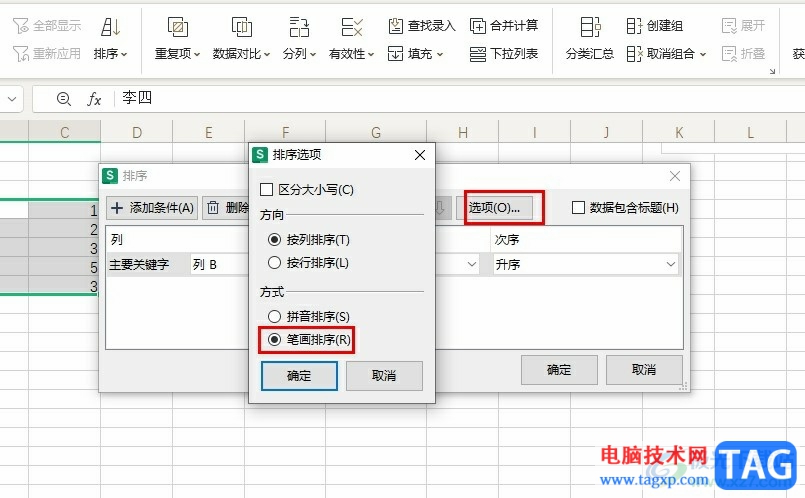
1、第一步,我们在电脑中点击打开WPS软件,然后在该软件页面中双击打开一个表格文档
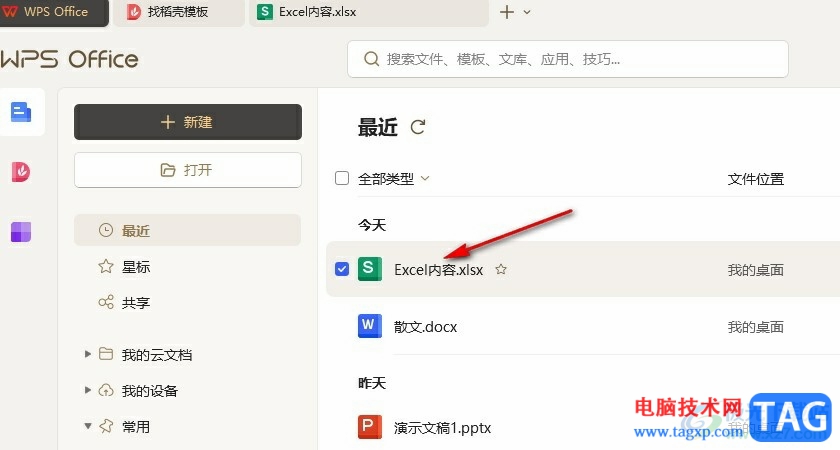
2、第二步,打开表格文档之后,我们在表格页面中选中单元格,然后打开数据工具
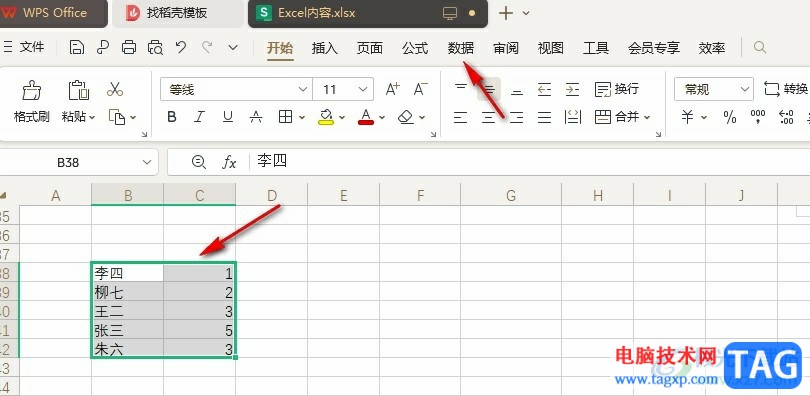
3、第三步,打开数据工具之后,我们在子工具栏中打开排序工具,再点击选择自定义排序选项
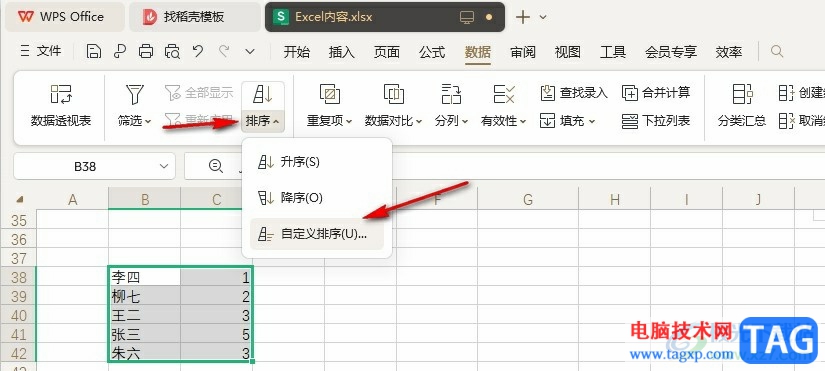
4、第四步,我们在弹框中将主要关键字设置为姓名一列,然后打开“选项”,接着在弹框中点击选择“笔画排序”选项,最后点击确定选项,回到排序设置页面之后再点击一次确定选项
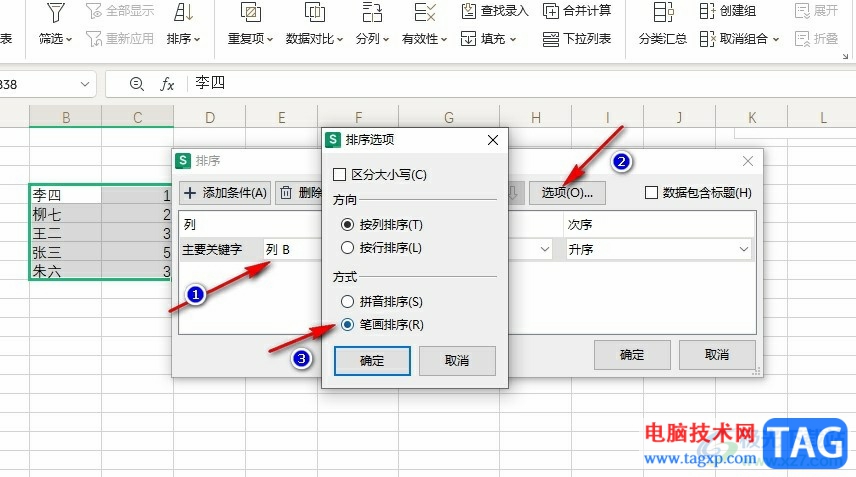
5、第五步,完成设置之后,我们在表格中就能看到按照笔画排序的数据了

以上就是小编整理总结出的关于WPS Excel设置按照笔画排序的方法,我们使用WPS点击打开一个表格文档,然后在表格中选择好数据所在单元格,再在数据的子工具栏中打开排序和自定义排序选项,接着在弹框中打开“选项”,选择“笔画排序”,最后点击确定选项即可,感兴趣的小伙伴快去试试吧。
 电脑病毒查杀与防护:如何有效查杀电脑
电脑病毒查杀与防护:如何有效查杀电脑
电脑病毒查杀与防护是现代计算环境中的一项重要任务,随着网......
 PPT使多张图片均匀排列的方法教程
PPT使多张图片均匀排列的方法教程
在PowerPoint演示文稿这款软件中制作幻灯片时我们通常会插入一些......
 安全模式到底是什么?有啥作用?
安全模式到底是什么?有啥作用?
我们经常说进安全模式处理,可是安全模式到底是啥呢?今天,......
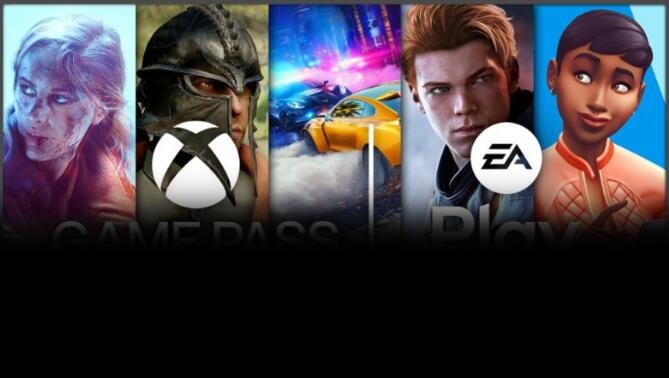 Xbox PC游戏通行证将于明天开始接受EA Pl
Xbox PC游戏通行证将于明天开始接受EA Pl
EA Play游戏终于在明日加入PC的Xbox Game Pass,这距离微软免费下载......
 Chrome浏览器非会员倍速播放网页视频的方
Chrome浏览器非会员倍速播放网页视频的方
很多小伙伴在使用Chrome浏览器的过程中都会选择直接在网页中进......

我们需要在WPS办公软件中进行数据的编辑与统计,那么就需要使用WPS中的Excel表格编辑工具,当你在表格工具页面中编辑了一些数据之后,想要对这些数据进行快速的求和,那么就可以通过使用...

相信大部分的用户在电脑上都备得有wps软件,这款办公软件让用户感受到了强大功能带来的好处,并且能够很好的提升用户的编辑效率,当用户选择在wps软件中编辑ppt演示文稿时,可以利用相关...

用户在wps软件中编辑表格文件时,都会对表格数据信息进行简单的计算和设置,这个时候用户直接在软件中找到相关的公式来进行计算即可简单获得正确的计算结果,当然用户在整理表格数据时...
目前有部分企业、工厂采用现金发放的方式发工资,而对于财务人员来说预估各种面额的钞票张数则成了必不可少的程序,对于大部分不懂 VBA 和函数的人员同时也是一个难点。 实事上...

wps软件是一款发展不错的国产办公软件,为用户带来了多种文件的编辑权利,例如用户可以用来编辑演示文稿、文档或是表格等不同种类的文件,因此wps软件为用户带来了许多的便利和好处,当...

我们通常情况下,会通过WPS中的Word文档来处理文字内容,其中会对编辑的文字进行排版,以及会在页面上进行插入一些常用的符号,比如当我们需要输入关于数学相关的公式内容的时候,那么...

WPS文档是一款非常好用的软件,在其中我们可以进行各种专业化的文本编辑操作。如果我们在电脑版WPS文档中希望使用界面上方的工具时,发现上方的工具栏被隐藏了,小伙伴们知道遇到这种情...

wps软件吸引了大部分用户前去下载使用,这款办公软件中的功能是很强大的,并且用户还可以在软件中编辑不同类型的文件,一般情况下用户在遇到需要编辑表格文件的情况时,都会选择使用...

有的小伙伴常常会通过WPSExcel进行表格内容的编辑,如果你需要对数据进行分析,那么就可以将数据制作成图表的样式进行分析,这样可以更加直观的看到数据的一个走势情况,而在制作图表的...

相信大家对WPS这款办公软件已经不陌生了,不管是平时统计数据、汇总资料或者是制作PPT等,都是可以直接在该软件中进行操作的,当你进行文档内容编辑的时候,会想着进行表格、文本框等内...

有的小伙伴比较喜欢使用WPS这款软件进行各种内容的编辑,因为该软件几乎所有的功能都是免费使用的,因此可以让大家方便的使用到其中非常丰富的编辑功能,我们常常会通过WPS中的Excel进行...

你愿意自己的文档被人随意复制、修改、编辑么? 你愿意自己辛苦了半天的劳动成果被人信手拈来无偿使用么? 你当然不愿意! 现代人有个特点,自己辛辛苦苦做出的东西不喜欢别人乱...

wps软件相信是许多用户很喜欢的一款办公软件,给用户带来了许多的帮助和好处,让用户提升了自己的编辑效率,当用户在wps软件中编辑表格文件时,可以按照自己的需求来在页面上添加上各种...

wps是一款功能强大的办公软件,它为用户带来了多个文件的编辑权利,让用户可以用来完成文档、表格或是演示文稿等不同类型文件的编辑权利,因此wps软件深受用户的喜爱,当用户在wps软件中...

我们喜欢使用WPS这款软件进行图表的创建,在该软件中进行图表的创建是很方便和简单的,我们可以将自己需要的数据制作成多种不同的图表类型,该软件提供的图表类型是很丰富的,且也可以...